Bandizip是一款非常实用的压缩软件,该软件提供全面的压缩文件的格式,我们常用的压缩格式都是有提供的,同时我们在使用Bandizip的过程中,有时候我们需要在已经压缩之后的压缩包中添加压缩文件,那么怎么设置呢,其实操作方法很简单,我们只需要在Bandizip中打开压缩包文件,之后我们在打开的压缩包文件中通过添加功能将需要添加进来的文件进行添加并且压缩,之后压缩后的文件就会存放在我们选择的压缩包中,下面是小编给大家讲解的关于如何使用Bandizip在压缩包中添加文件的具体操作方法,如果你需要的情况下可以看看方法教程,希望可以对大家有所帮助。

1.将我们下载到电脑桌面上的Bandizip用鼠标双击打开,然后进入到操作页面中,点击一下【打开压缩文件】。

2.在打开的窗口中,找到需要添加文件的压缩包,将其选中之后点击右下角的【打开】按钮进行添加。

3.接着进入到我们的压缩包的查看页面中,我们在该页面中将【添加】这个选项进行单击。

4.进入到添加压缩文件的页面,我们需要在该页面中将【添加】选项单击一下。

5.这时就会将本地文件夹页面打开,我们需要在该页面中将需要添加的文件选中之后进行添加。

6.添加进来的文件,你可以设置一下【压缩级别】之后点击一下右下角的【开始】按钮进行压缩。

7.那么压缩之后的文件就会保存在我们的选中的压缩包中,如图所示。

以上就是关于如何使用Bandizip在压缩包中添加文件的具体操作方法,我们在使用Bandizip的时候,想要将一些文件添加到某个压缩包中,那么就可以通过上述小编分享的方法教程来操作就好了,只需要上方几个简单的操作步骤就可以完成操作,需要的话就试试吧。
 游戏延迟高的解决方案:游戏延迟的原因
游戏延迟高的解决方案:游戏延迟的原因
游戏爱好者常常会面临一个棘手问题:游戏延迟高。这不仅会降......
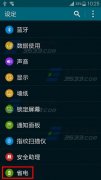 三星S6Edge超级省电模式开启方法
三星S6Edge超级省电模式开启方法
三星S6Edge超级省电模式开启方法。当你的三星S6Edge电量已经快用......
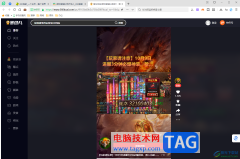 360安全浏览器恢复关闭的标签页的方法
360安全浏览器恢复关闭的标签页的方法
我们在使用360安全浏览器进行访问网页的时候,会打开多个网页......
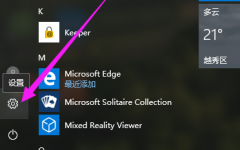 Win10系统如何恢复出厂设置详情
Win10系统如何恢复出厂设置详情
在我们使用win10系统遇到了难以修复法错误时,是可以像手机一......
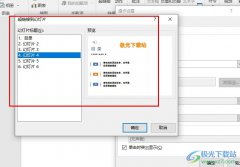 PPT演示文稿设置点击形状跳转到指定幻灯
PPT演示文稿设置点击形状跳转到指定幻灯
很多小伙伴在使用PPT程序对演示文稿进行编辑的过程中经常会遇......

喵影工厂是一款十分专业的制作视频的软件,大家平常喜欢进行视频的制作操作,那么我们就可以直接通过喵影工厂进行制作编辑,在喵影工厂中可以使用的功能是很齐全的,我们可以对视频进...

WPS演示文稿是一款非常好用的办公类软件,很多小伙伴都在使用。如果我们需要在电脑版WPS演示文稿中制作二维码,小伙伴们知道具体该如何进行操作吗,其实操作方法是非常简单的,只需要进...
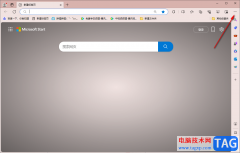
edge浏览器这款软件是大家平时非常喜欢使用的一款浏览器访问软件,大家通常通过该软件进行查询自己需要的内容,并且登录一些工作网站以及报名官网等,而当你在自己的电脑中安装了多个...
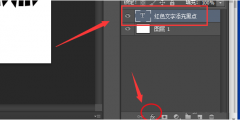
如何使用ps制作颜色叠加溶解文字效果呢?可能有的小伙伴还不太了解,那么今天小编就为大家带来了ps制作颜色叠加溶解文字步骤哦,大家可以学习一下哦。...

adobereader是一款可以对PDF文件进行编辑和修改的软件,这款软件由于是很专业的,有的功能是不会直接显示在页面上的,因此如果你是第一次使用adobereader的话,那么可能有的功能就不知道在哪...
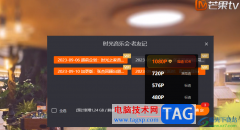
很多小伙伴都喜欢使用芒果TV来观看自己喜欢的综艺或是视频,对于这些视频,当我们想要在没有WiFi或是流量时还能够观看时,我们需要先将视频下载保存到自己的电脑中。有的小伙伴可能不知...

一直以来用户在提到小米手机时,就会想到性价比,这款手机是以性能和价格吸引了不少用户前来使用,这款手机除了有性价比之外,还有着强大的硬件配置来满足用户需求,给用户带来了不错...

一直以来小米手机以性价比著称,因此被大部分用户所熟知,手机中超高的性能和低廉的价格,吸引了不少用户前来购买使用,在这款手机中用户可以感受到最好用的安卓定制系统,小米手机使...
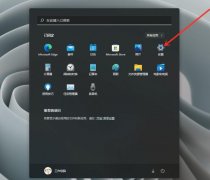
不少新手win11用户都在问小编关于输入法怎么最小化的呢?打开高级键盘设置,取消勾选使用桌面语言栏即可,希望可以帮助到有需要的小伙伴哦,下面就是详细完整的操作步骤。...

photoshop是目前最强大的图片处理软件,它被广泛应用在图像处理、图形设计、数字绘画和照片修饰等场景中,是目前最为流行的平面图像处理软件之一,深受用户的喜爱,当用户在photoshop软件中...

很多小伙伴在观看视频的时候一定都看到过各种各样的空镜,空镜可以给我们的视频带来不一样的意境感,我们常见的空镜有雨滴坠落、枫叶、桃花以及海浪等。在剪映中也有大量的空镜素材可...
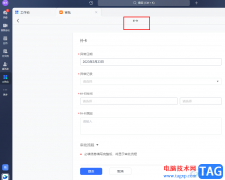
很多小伙伴在日常生活中可能会因为各种原因使得自己忘记打卡,一般情况下,当我们错过了打卡时间,是可以在飞书软件上提交补卡申请的,并且补卡操作十分的简单,我们只需要打开工作台...
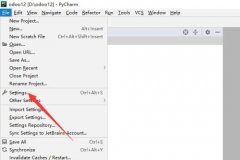
pycharm是编写python的软件之一,pycharm如何安装使用numpy呢?今天小编就带大家来共同学习pycharm安装numpy库的技巧,希望可以帮助到有需要的小伙伴哦,下面就是详细完整的操作步骤。...
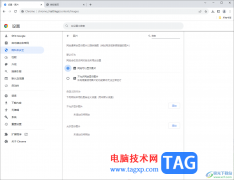
Chrome浏览器是一款常用的浏览器软件,通常使用该浏览器进行操作,而其中想要使用到图片功能进行相关操作,发现却无法正常的使用,这让小伙伴们表示十分的疑惑,不知道怎么回事,这种情...
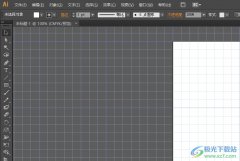
illustrator是一款工业标准矢量插画软件,它可以应用在海拔书籍排版、专业插画、多媒体图像处理和互联网页面的制作等,很适合生产任何小型设计到大型的复杂项目,因此illustrator软件深受用...